 ウェブフロントエンド
ウェブフロントエンド jsチュートリアル
jsチュートリアル WebGL は FBO を使用してキューブ マップ効果の完全な例を完成させます (デモ ソース コードのダウンロード付き)_JavaScript スキル
WebGL は FBO を使用してキューブ マップ効果の完全な例を完成させます (デモ ソース コードのダウンロード付き)_JavaScript スキルWebGL は FBO を使用してキューブ マップ効果の完全な例を完成させます (デモ ソース コードのダウンロード付き)_JavaScript スキル
この記事の例では、WebGL が FBO を使用してキューブ マップ効果を完成させる方法について説明します。参考のために皆さんと共有してください。詳細は次のとおりです:
この記事では主に WebGL の基本的なポイントを記録し、FBO と環境マップの使用方法も学びます。まずレンダリングを見てみましょう (WebGL、Chrome、Firefox、IE11 のサポートが必要です)。
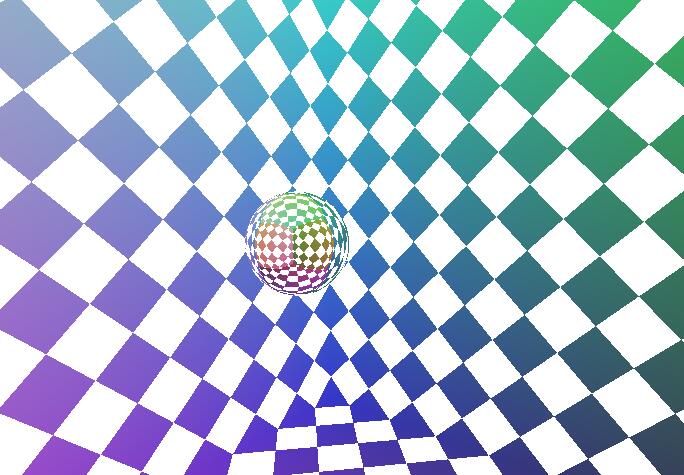
主な実装プロセスは次のとおりです。まず、FBO を使用して現在の環境を立方体テクスチャに出力し、次に現在の立方体を描画し、最後にボールを描画し、FBO に関連付けられたテクスチャを球体に貼り付けます。
WebGL を開始するときは、OpenGL の基本を理解しておくことが最善です。以前に Obj の完全性と MD2 について話したときに、シェーダーの追加と使用により、OpenGL API のほとんどが使用されなくなったことに気づいたかもしれません。 WebGL のほとんどの関数は、主要な関数を完了するシェーダーです。WebGL の基本的な関数を理解するために、これまでの関数と比較してください。この記事では、比較的完全なフレームワークを使用していません。行列の計算を支援するためにフレームワーク (gl-matrix.js) が使用されています。
OpenGL を使用する場合と同様に、使用環境を初期化し、グローバルな使用法を抽出する必要があります。関連するコードは次のとおりです:
初期化:
var gl;//WebGLRenderingContext
var cubeVBO;//Cube buffer ID
var sphereVBO;//球体VBO
var sphereEBO;//球体EBO
var cubeTexID;//立方体纹理ID
var fboBuffer;//桢缓存对象
var glCubeProgram;//立方体着色器应用
var glSphereProgram;//球体着色器应用
var fboWidth = 512;//桢缓存绑定纹理宽度
var fboHeight = 512;//桢缓存绑定纹理高度
var targets;//立方体贴图六个方向
var pMatrix = mat4.create();//透视矩阵
var vMatrix = mat4.create();//视图矩阵
var eyePos = vec3.fromValues(0.0, 1.0, 0.0);//眼睛位置
var eyeLookat = vec3.fromValues(0.0, -0.0, 0.0);//眼睛方向
var spherePos = vec3.fromValues(0.0, -0.0, 0.0);//球体位置
var canvanName;
function webGLStart(cName) {
canvanName = cName;
InitWebGL();
InitCubeShader();
InitSphereShader();
InitCubeBuffer();
InitSphereBuffer();
InitFBOCube();
//RenderFBO();
gl.clearColor(0.0, 0.0, 0.0, 1.0);
gl.enable(gl.DEPTH_TEST);
tick();
}
function InitWebGL() {
//var canvas = document.getElementById(canvanName);
InitGL(canvanName);
}
function InitGL(canvas) {
try {
//WebGLRenderingContext
gl = canvas.getContext("experimental-webgl");
gl.viewportWidth = canvas.width;
gl.viewportHeight = canvas.height;
targets = [gl.TEXTURE_CUBE_MAP_POSITIVE_X,
gl.TEXTURE_CUBE_MAP_NEGATIVE_X,
gl.TEXTURE_CUBE_MAP_POSITIVE_Y,
gl.TEXTURE_CUBE_MAP_NEGATIVE_Y,
gl.TEXTURE_CUBE_MAP_POSITIVE_Z,
gl.TEXTURE_CUBE_MAP_NEGATIVE_Z];
} catch (e) { }
if (!gl) { alert("你的浏览器不支持WebGL"); }
}
ここでは、Web ページ内の WebGL の上位環境と下位環境を初期化し、一連の初期化処理を行います。部屋、つまりキューブに関連するコードは次のとおりです。
キューブ:
function InitCubeShader() {
//WebGLShader
var shader_vertex = GetShader("cubeshader-vs");
var shader_fragment = GetShader("cubeshader-fs");
//WebglCubeProgram
glCubeProgram = gl.createProgram();
gl.attachShader(glCubeProgram, shader_vertex);
gl.attachShader(glCubeProgram, shader_fragment);
gl.linkProgram(glCubeProgram);
if (!gl.getProgramParameter(glCubeProgram, gl.LINK_STATUS)) {
alert("Shader hava error.");
}
gl.useProgram(glCubeProgram);
glCubeProgram.positionAttribute = gl.getAttribLocation(glCubeProgram, "a_position");
glCubeProgram.normalAttribute = gl.getAttribLocation(glCubeProgram, "a_normal");
glCubeProgram.texCoordAttribute = gl.getAttribLocation(glCubeProgram, "a_texCoord");
glCubeProgram.view = gl.getUniformLocation(glCubeProgram, "view");
glCubeProgram.perspective = gl.getUniformLocation(glCubeProgram, "perspective");
}
function InitCubeBuffer() {
var cubeData = [
-10.0, -10.0, -10.0, 0.0, 0.0, -10.0, 1.0, 0.0,
-10.0, 10.0, -10.0, 0.0, 0.0, -10.0, 1.0, 1.0,
10.0, 10.0, -10.0, 0.0, 0.0, -10.0, 0.0, 1.0,
10.0, 10.0, -10.0, 0.0, 0.0, -10.0, 0.0, 1.0,
10.0, -10.0, -10.0, 0.0, 0.0, -10.0, 0.0, 0.0,
-10.0, -10.0, -10.0, 0.0, 0.0, -10.0, 1.0, 0.0,
-10.0, -10.0, 10.0, 0.0, 0.0, 10.0, 0.0, 0.0,
10.0, -10.0, 10.0, 0.0, 0.0, 10.0, 1.0, 0.0,
10.0, 10.0, 10.0, 0.0, 0.0, 10.0, 1.0, 1.0,
10.0, 10.0, 10.0, 0.0, 0.0, 10.0, 1.0, 1.0,
-10.0, 10.0, 10.0, 0.0, 0.0, 10.0, 0.0, 1.0,
-10.0, -10.0, 10.0, 0.0, 0.0, 10.0, 0.0, 0.0,
-10.0, -10.0, -10.0, 0.0, -10.0, 0.0, 0.0, 0.0,
10.0, -10.0, -10.0, 0.0, -10.0, 0.0, 1.0, 0.0,
10.0, -10.0, 10.0, 0.0, -10.0, 0.0, 1.0, 1.0,
10.0, -10.0, 10.0, 0.0, -10.0, 0.0, 1.0, 1.0,
-10.0, -10.0, 10.0, 0.0, -10.0, 0.0, 0.0, 1.0,
-10.0, -10.0, -10.0, 0.0, -10.0, 0.0, 0.0, 0.0,
10.0, -10.0, -10.0, 10.0, 0.0, 0.0, 0.0, 0.0,
10.0, 10.0, -10.0, 10.0, 0.0, 0.0, 1.0, 0.0,
10.0, 10.0, 10.0, 10.0, 0.0, 0.0, 1.0, 1.0,
10.0, 10.0, 10.0, 10.0, 0.0, 0.0, 1.0, 1.0,
10.0, -10.0, 10.0, 10.0, 0.0, 0.0, 0.0, 1.0,
10.0, -10.0, -10.0, 10.0, 0.0, 0.0, 0.0, 0.0,
10.0, 10.0, -10.0, 0.0, 10.0, 0.0, 0.0, 0.0,
-10.0, 10.0, -10.0, 0.0, 10.0, 0.0, 1.0, 0.0,
-10.0, 10.0, 10.0, 0.0, 10.0, 0.0, 1.0, 1.0,
-10.0, 10.0, 10.0, 0.0, 10.0, 0.0, 1.0, 1.0,
10.0, 10.0, 10.0, 0.0, 10.0, 0.0, 0.0, 1.0,
10.0, 10.0, -10.0, 0.0, 10.0, 0.0, 0.0, 0.0,
-10.0, 10.0, -10.0, -10.0, 0.0, 0.0, 0.0, 0.0,
-10.0, -10.0, -10.0, -10.0, 0.0, 0.0, 1.0, 0.0,
-10.0, -10.0, 10.0, -10.0, 0.0, 0.0, 1.0, 1.0,
-10.0, -10.0, 10.0, -10.0, 0.0, 0.0, 1.0, 1.0,
-10.0, 10.0, 10.0, -10.0, 0.0, 0.0, 0.0, 1.0,
-10.0, 10.0, -10.0, -10.0, 0.0, 0.0, 0.0, 0.0,
];
cubeVBO = gl.createBuffer();
gl.bindBuffer(gl.ARRAY_BUFFER, cubeVBO);
gl.bufferData(gl.ARRAY_BUFFER, new Float32Array(cubeData), gl.STATIC_DRAW);
}
function RenderCube() {
gl.useProgram(glCubeProgram);
gl.bindBuffer(gl.ARRAY_BUFFER, cubeVBO);
gl.vertexAttribPointer(glCubeProgram.positionAttribute, 3, gl.FLOAT, false, 32, 0);
gl.enableVertexAttribArray(glCubeProgram.positionAttribute);
gl.vertexAttribPointer(glCubeProgram.normalAttribute, 3, gl.FLOAT, false, 32, 12);
gl.enableVertexAttribArray(glCubeProgram.normalAttribute);
gl.vertexAttribPointer(glCubeProgram.texCoordAttribute, 2, gl.FLOAT, false, 32, 24);
gl.enableVertexAttribArray(glCubeProgram.texCoordAttribute);
gl.uniformMatrix4fv(glCubeProgram.view, false, vMatrix);
gl.uniformMatrix4fv(glCubeProgram.perspective, false, pMatrix);
gl.drawArrays(gl.TRIANGLES, 0, 36);
}
上記のコードは主に、キューブのシェーダー オブジェクトの初期化、関連するキャッシュの初期化、およびキューブの描画に分かれています。OpenGL でシェーダーを使用して描画する場合、プロセスは同様であると言えます。 Opengl には固定パイプラインがありません。InterleavedArrays などの一部の関数は頂点、法線、テクスチャを指定するために使用され、vertexAttribPointer はアプリケーションとシェーダーの間でデータを転送するために使用されます。以前の MD2 フレーム アニメーション実装におけるパラメータ転送の改良版には、関連するアプリケーションもあります。
キューブシェーダーに対応するメインコードは次のとおりです:
キューブ シェーダーの実装:
<script id="cubeshader-fs" type="x-shader/x-fragment">
precision mediump float;
varying vec3 normal;
varying vec3 tex1;
varying vec3 tex2;
void main( void )
{
float x = tex1.x * 6.28 * 8.0; //2兀 * 8
float y = tex1.y * 6.28 * 8.0; //2兀 * 8
//cos(x)= 8个 (1 -1 1)
gl_FragColor = vec4(tex2,1.0) * vec4(sign(cos(x)+cos(y))); //
//gl_FragColor = vec4(normal*vec3(0.5)+vec3(0.5), 1);
}
</script>
<script id="cubeshader-vs" type="x-shader/x-vertex">
attribute vec3 a_position;
attribute vec3 a_normal;
attribute vec2 a_texCoord;
uniform mat4 view;
uniform mat4 perspective;
varying vec3 normal;
varying vec3 tex1;
varying vec3 tex2;
void main( void )
{
gl_Position = perspective * view * vec4(a_position,1.0);
normal = a_normal;
tex1 = vec3(a_texCoord,0.0);
tex2 = normalize(a_position)*0.5+0.5;
}
</script>
シェーダーには、呼び出す ftransform() 関数がありません。モデル、ビュー、およびパースペクティブ マトリックスを自分で渡す必要があります。ここでは、モデルは原点を中心として描画されます。これは、モデル ビュー マトリックスを意味します。はビュー マトリックスでもあるため、画面位置の計算にはビュー マトリックスとパースペクティブ マトリックスのみが必要です。フラグメント シェーダーでは、頂点シェーダーのテクスチャ座標から x と y が渡され、対応するプロセスは 8 360 度に相当する 6.28*8.0 であり、立方体上のブロックの表示を制御するために使用されます。頂点マッピング [0,1] の値は、立方体の 6 つの側面にそれぞれ異なる意味を設定し、2 つのベクトルの積を使用して 2 つのカラー表示を混合します (gl_FragColor = vec4(tex2,1.0))。 * vec4(sign( cos(x)+cos(y)))。
球を表示する前に、まず現在の環境の立方体描画を生成します。まずフレームキャッシュと立方体描画を生成し、原点を中心に描画します。それぞれ下、左、前、右を使用して、フレーム バッファーを立方体の 6 つの面にそれぞれ出力します。 主なコードは次のとおりです。
FBO とキューブ テクスチャ:
function InitFBOCube() {
// WebGLFramebuffer
fboBuffer = gl.createFramebuffer();
gl.bindFramebuffer(gl.FRAMEBUFFER, fboBuffer);
fboBuffer.width = 512;
fboBuffer.height = 512;
cubeTexID = gl.createTexture();
gl.bindTexture(gl.TEXTURE_CUBE_MAP, cubeTexID);
gl.texParameteri(gl.TEXTURE_CUBE_MAP, gl.TEXTURE_WRAP_S, gl.CLAMP_TO_EDGE);
gl.texParameteri(gl.TEXTURE_CUBE_MAP, gl.TEXTURE_WRAP_T, gl.CLAMP_TO_EDGE);
gl.texParameteri(gl.TEXTURE_CUBE_MAP, gl.TEXTURE_MIN_FILTER, gl.LINEAR);
gl.texParameteri(gl.TEXTURE_CUBE_MAP, gl.TEXTURE_MAG_FILTER, gl.LINEAR);
for (var i = 0; i < targets.length; i++) {
gl.texImage2D(targets[i], 0, gl.RGBA, fboBuffer.width, fboBuffer.height, 0, gl.RGBA, gl.UNSIGNED_BYTE, null);
}
gl.bindFramebuffer(gl.FRAMEBUFFER, null);
}
function RenderFBO() {
gl.disable(gl.DEPTH_TEST);
gl.viewport(0, 0, fboBuffer.width, fboBuffer.height);
gl.clearColor(0.0, 0.0, 0.0, 1.0);
gl.bindFramebuffer(gl.FRAMEBUFFER, fboBuffer);
for (var i = 0; i < targets.length; i++) {
gl.framebufferTexture2D(gl.FRAMEBUFFER, gl.COLOR_ATTACHMENT0, targets[i], cubeTexID, null);
gl.clear(gl.COLOR_BUFFER_BIT | gl.DEPTH_BUFFER_BIT);
}
mat4.perspective(pMatrix, 45, fboBuffer.width / fboBuffer.height, 0.1, 100.0);
for (var i = 0; i < targets.length; i++) {
gl.framebufferTexture2D(gl.FRAMEBUFFER, gl.COLOR_ATTACHMENT0, targets[i], cubeTexID, null);
var lookat = vec3.create();
var up = vec3.create();
up[1] = 1.0;
if (i == 0) {
lookat[0] = -1.0;
} else if (i == 1) {
lookat[0] = 1.0;
} else if (i == 2) {
lookat[1] = -1.0;
up[0] = 1.0;
} else if (i == 3) {
lookat[1] = 1.0;
up[0] = 1.0;
} else if (i == 4) {
lookat[2] == -1.0;
} else if (i == 5) {
lookat[2] = 1.0;
} else {
}
//vec3.fromValues(0.0, 0.0, 0.0)
vMatrix = mat4.create();
mat4.lookAt(vMatrix, vec3.fromValues(0.0, 0.0, 0.0), lookat, up);
//mat4.scale(vMatrix, vMatrix, vec3.fromValues(-1.0, -1.0, -1.0));
//mat4.translate(vMatrix, vMatrix, spherePos);
RenderCube();
}
gl.bindFramebuffer(gl.FRAMEBUFFER, null);
gl.enable(gl.DEPTH_TEST);
}
最後のステップは球を描画することです。コードは主に立方体のものと似ていますが、球の頂点アルゴリズムに注目してください。
球体:
function InitSphereShader() {
//WebGLShader
var shader_vertex = GetShader("sphereshader-vs");
var shader_fragment = GetShader("sphereshader-fs");
//WebglCubeProgram
glSphereProgram = gl.createProgram();
gl.attachShader(glSphereProgram, shader_vertex);
gl.attachShader(glSphereProgram, shader_fragment);
gl.linkProgram(glSphereProgram);
if (!gl.getProgramParameter(glSphereProgram, gl.LINK_STATUS)) {
alert("Shader hava error.");
}
glSphereProgram.positionAttribute = gl.getAttribLocation(glSphereProgram, "a_position");
glSphereProgram.normalAttribute = gl.getAttribLocation(glSphereProgram, "a_normal");
glSphereProgram.eye = gl.getUniformLocation(glSphereProgram, "eye");
glSphereProgram.mapCube = gl.getUniformLocation(glSphereProgram, "mapCube");
glSphereProgram.model = gl.getUniformLocation(glSphereProgram, "model");
glSphereProgram.view = gl.getUniformLocation(glSphereProgram, "view");
glSphereProgram.perspective = gl.getUniformLocation(glSphereProgram, "perspective");
}
function InitSphereBuffer() {
var radius = 1;
var segments = 16;
var rings = 16;
var length = segments * rings * 6;
var sphereData = new Array();
var sphereIndex = new Array();
for (var y = 0; y < rings; y++) {
var phi = (y / (rings - 1)) * Math.PI;
for (var x = 0; x < segments; x++) {
var theta = (x / (segments - 1)) * 2 * Math.PI;
sphereData.push(radius * Math.sin(phi) * Math.cos(theta));
sphereData.push(radius * Math.cos(phi));
sphereData.push(radius * Math.sin(phi) * Math.sin(theta));
sphereData.push(Math.sin(phi) * Math.cos(theta));
sphereData.push(radius * Math.cos(phi))
sphereData.push(Math.sin(phi) * Math.sin(theta));
}
}
for (var y = 0; y < rings - 1; y++) {
for (var x = 0; x < segments - 1; x++) {
sphereIndex.push((y + 0) * segments + x);
sphereIndex.push((y + 1) * segments + x);
sphereIndex.push((y + 1) * segments + x + 1);
sphereIndex.push((y + 1) * segments + x + 1);
sphereIndex.push((y + 0) * segments + x + 1)
sphereIndex.push((y + 0) * segments + x);
}
}
sphereVBO = gl.createBuffer();
gl.bindBuffer(gl.ARRAY_BUFFER, sphereVBO);
gl.bufferData(gl.ARRAY_BUFFER, new Float32Array(sphereData), gl.STATIC_DRAW);
sphereVBO.numItems = segments * rings;
sphereEBO = gl.createBuffer();
gl.bindBuffer(gl.ELEMENT_ARRAY_BUFFER, sphereEBO);
gl.bufferData(gl.ELEMENT_ARRAY_BUFFER, new Uint16Array(sphereIndex), gl.STATIC_DRAW);
sphereEBO.numItems = sphereIndex.length;
}
function RenderSphere() {
gl.useProgram(glSphereProgram);
gl.bindBuffer(gl.ARRAY_BUFFER, sphereVBO);
gl.vertexAttribPointer(glSphereProgram.positionAttribute, 3, gl.FLOAT, false, 24, 0);
gl.enableVertexAttribArray(glSphereProgram.positionAttribute);
gl.vertexAttribPointer(glSphereProgram.normalAttribute, 3, gl.FLOAT, false, 24, 12);
gl.enableVertexAttribArray(glSphereProgram.normalAttribute);
var mMatrix = mat4.create();
mat4.translate(mMatrix, mMatrix, spherePos);
gl.uniform3f(glSphereProgram.eye, eyePos[0],eyePos[1],eyePos[2]);
gl.uniformMatrix4fv(glSphereProgram.model, false, mMatrix);
gl.uniformMatrix4fv(glSphereProgram.view, false, vMatrix);
gl.uniformMatrix4fv(glSphereProgram.perspective, false, pMatrix);
gl.activeTexture(gl.TEXTURE0);
gl.bindTexture(gl.TEXTURE_CUBE_MAP, cubeTexID);
//gl.uniformMatrix4fv(glSphereProgram.mapCube, 0);
gl.bindBuffer(gl.ELEMENT_ARRAY_BUFFER, sphereEBO);
gl.drawElements(gl.TRIANGLES, sphereEBO.numItems, gl.UNSIGNED_SHORT, 0);
gl.bindTexture(gl.TEXTURE_2D, null);
}
球体シェーダー:
<script id="sphereshader-fs" type="x-shader/x-fragment">
precision mediump float;
varying vec3 normal;
varying vec3 eyevec;
uniform samplerCube mapCube;
void main( void )
{
gl_FragColor = textureCube(mapCube, reflect(normalize(-eyevec), normalize(normal)));
}
</script>
<script id="sphereshader-vs" type="x-shader/x-vertex">
attribute vec3 a_position;
attribute vec3 a_normal;
uniform mat4 model;
uniform mat4 view;
uniform mat4 perspective;
uniform vec3 eye;
varying vec3 normal;
varying vec3 eyevec;
void main( void )
{
gl_Position = perspective * view * model * vec4(a_position,1.0);
eyevec = -eye;// a_position.xyz;
normal = a_normal;
}
</script>
GetShader 関数の使用方法については、こちらの説明を参照してください
http://msdn.microsoft.com/zh-TW/library/ie/dn302360(v=vs.85)。
上記のメインの描画関数は完了したと言えますが、私たちの描画関数はアクティブであるため、クライアント環境がどのくらいの頻度で描画されるかをシミュレートする必要があります。メインのコードは次のとおりです:アニメーション:
function tick() {
Update();
OnDraw();
setTimeout(function () { tick() }, 15);
}
function OnDraw() {
//fbo rander CUBE_MAP
RenderFBO();
//element rander
gl.viewport(0, 0, gl.viewportWidth, gl.viewportHeight);
gl.clear(gl.COLOR_BUFFER_BIT | gl.DEPTH_BUFFER_BIT);
mat4.perspective(pMatrix, 45, gl.viewportWidth / gl.viewportHeight, 0.1, 200.0);
mat4.lookAt(vMatrix, eyePos, eyeLookat, vec3.fromValues(0.0, 1.0, 0.0));
RenderCube();
RenderSphere();
}
var lastTime = new Date().getTime();
function Update() {
var timeNow = new Date().getTime();
if (lastTime != 0) {
var elapsed = timeNow - lastTime;
//3000控制人眼的旋转速度。8控制人眼的远近
eyePos[0] = Math.cos(elapsed / 3000) * 8;
eyePos[2] = Math.sin(elapsed / 2000) * 8;
spherePos[0] = Math.cos(elapsed / 4000) * 3;
spherePos[2] = Math.cos(elapsed / 4000) * 3;
}
}
上記では、Update 関数と Draw 関数が 15 ミリ秒ごとに呼び出されます。Update 関数は目と球の位置を更新するために使用され、Draw 関数はペイントに使用されます。
完全なサンプルコードについては、ここをクリックしてくださいこのサイトからダウンロードしてください。
JS 特殊効果に関連するさらなるコンテンツに興味のある読者は、このサイトの特別トピック「jQuery アニメーションと特殊効果の使用法の概要」および「一般的な古典の概要」をチェックしてください。 jQuery"
の特殊効果この記事が JavaScript プログラミングのすべての人に役立つことを願っています。
 ブラウザを超えて:現実世界のJavaScriptApr 12, 2025 am 12:06 AM
ブラウザを超えて:現実世界のJavaScriptApr 12, 2025 am 12:06 AM現実世界におけるJavaScriptのアプリケーションには、サーバー側のプログラミング、モバイルアプリケーション開発、モノのインターネット制御が含まれます。 2。モバイルアプリケーションの開発は、ReactNativeを通じて実行され、クロスプラットフォームの展開をサポートします。 3.ハードウェアの相互作用に適したJohnny-Fiveライブラリを介したIoTデバイス制御に使用されます。
 next.jsを使用してマルチテナントSaaSアプリケーションを構築する(バックエンド統合)Apr 11, 2025 am 08:23 AM
next.jsを使用してマルチテナントSaaSアプリケーションを構築する(バックエンド統合)Apr 11, 2025 am 08:23 AM私はあなたの日常的な技術ツールを使用して機能的なマルチテナントSaaSアプリケーション(EDTECHアプリ)を作成しましたが、あなたは同じことをすることができます。 まず、マルチテナントSaaSアプリケーションとは何ですか? マルチテナントSaaSアプリケーションを使用すると、Singの複数の顧客にサービスを提供できます
 next.jsを使用してマルチテナントSaaSアプリケーションを構築する方法(フロントエンド統合)Apr 11, 2025 am 08:22 AM
next.jsを使用してマルチテナントSaaSアプリケーションを構築する方法(フロントエンド統合)Apr 11, 2025 am 08:22 AMこの記事では、許可によって保護されたバックエンドとのフロントエンド統合を示し、next.jsを使用して機能的なedtech SaaSアプリケーションを構築します。 FrontEndはユーザーのアクセス許可を取得してUIの可視性を制御し、APIリクエストがロールベースに付着することを保証します
 JavaScript:Web言語の汎用性の調査Apr 11, 2025 am 12:01 AM
JavaScript:Web言語の汎用性の調査Apr 11, 2025 am 12:01 AMJavaScriptは、現代のWeb開発のコア言語であり、その多様性と柔軟性に広く使用されています。 1)フロントエンド開発:DOM操作と最新のフレームワーク(React、Vue.JS、Angularなど)を通じて、動的なWebページとシングルページアプリケーションを構築します。 2)サーバー側の開発:node.jsは、非ブロッキングI/Oモデルを使用して、高い並行性とリアルタイムアプリケーションを処理します。 3)モバイルおよびデスクトップアプリケーション開発:クロスプラットフォーム開発は、反応および電子を通じて実現され、開発効率を向上させます。
 JavaScriptの進化:現在の傾向と将来の見通しApr 10, 2025 am 09:33 AM
JavaScriptの進化:現在の傾向と将来の見通しApr 10, 2025 am 09:33 AMJavaScriptの最新トレンドには、TypeScriptの台頭、最新のフレームワークとライブラリの人気、WebAssemblyの適用が含まれます。将来の見通しは、より強力なタイプシステム、サーバー側のJavaScriptの開発、人工知能と機械学習の拡大、およびIoTおよびEDGEコンピューティングの可能性をカバーしています。
 javascriptの分解:それが何をするのか、なぜそれが重要なのかApr 09, 2025 am 12:07 AM
javascriptの分解:それが何をするのか、なぜそれが重要なのかApr 09, 2025 am 12:07 AMJavaScriptは現代のWeb開発の基礎であり、その主な機能には、イベント駆動型のプログラミング、動的コンテンツ生成、非同期プログラミングが含まれます。 1)イベント駆動型プログラミングにより、Webページはユーザー操作に応じて動的に変更できます。 2)動的コンテンツ生成により、条件に応じてページコンテンツを調整できます。 3)非同期プログラミングにより、ユーザーインターフェイスがブロックされないようにします。 JavaScriptは、Webインタラクション、シングルページアプリケーション、サーバー側の開発で広く使用されており、ユーザーエクスペリエンスとクロスプラットフォーム開発の柔軟性を大幅に改善しています。
 pythonまたはjavascriptの方がいいですか?Apr 06, 2025 am 12:14 AM
pythonまたはjavascriptの方がいいですか?Apr 06, 2025 am 12:14 AMPythonはデータサイエンスや機械学習により適していますが、JavaScriptはフロントエンドとフルスタックの開発により適しています。 1. Pythonは、簡潔な構文とリッチライブラリエコシステムで知られており、データ分析とWeb開発に適しています。 2。JavaScriptは、フロントエンド開発の中核です。 node.jsはサーバー側のプログラミングをサポートしており、フルスタック開発に適しています。
 JavaScriptをインストールするにはどうすればよいですか?Apr 05, 2025 am 12:16 AM
JavaScriptをインストールするにはどうすればよいですか?Apr 05, 2025 am 12:16 AMJavaScriptは、最新のブラウザにすでに組み込まれているため、インストールを必要としません。開始するには、テキストエディターとブラウザのみが必要です。 1)ブラウザ環境では、タグを介してHTMLファイルを埋め込んで実行します。 2)node.js環境では、node.jsをダウンロードしてインストールした後、コマンドラインを介してJavaScriptファイルを実行します。


ホットAIツール

Undresser.AI Undress
リアルなヌード写真を作成する AI 搭載アプリ

AI Clothes Remover
写真から衣服を削除するオンライン AI ツール。

Undress AI Tool
脱衣画像を無料で

Clothoff.io
AI衣類リムーバー

AI Hentai Generator
AIヘンタイを無料で生成します。

人気の記事

ホットツール

WebStorm Mac版
便利なJavaScript開発ツール

Dreamweaver Mac版
ビジュアル Web 開発ツール

PhpStorm Mac バージョン
最新(2018.2.1)のプロフェッショナル向けPHP統合開発ツール

MantisBT
Mantis は、製品の欠陥追跡を支援するために設計された、導入が簡単な Web ベースの欠陥追跡ツールです。 PHP、MySQL、Web サーバーが必要です。デモおよびホスティング サービスをチェックしてください。

ゼンドスタジオ 13.0.1
強力な PHP 統合開発環境





